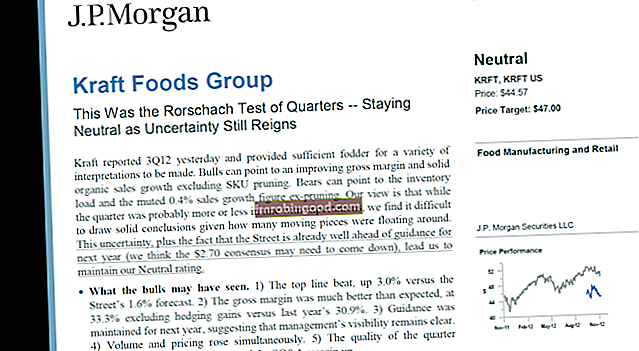Добар финансијски аналитичар Водич за аналитичара Трифецта® Врхунски водич о томе како бити финансијски аналитичар светске класе. Да ли желите да будете финансијски аналитичар светске класе? Да ли желите да следите најбоље праксе у индустрији и издвојите се из масе? Наш процес, назван Тхе Аналист Трифецта®, састоји се од аналитике, презентације и меких вештина које треба да буду мајстор за израду контролне табле у програму Екцел. Људима није увек вештина природна, а вежбање је у комбинацији са добрим тренингом кључ успеха. У овом бесплатном водичу изнели смо најважније савете и трикове за стварање контролне табле у програму Екцел. Без обзира јесте ли почетник или напредњак, у овом водичу пронаћи ћете неке важне ствари за понети.
Да бисмо креирали ефикасну Екцел контролну таблу, препоручујемо следеће кораке:
- Организујте своје податке
- Поставите своју страницу
- Браинсторм
- Изаберите визуелне елементе
- Усредсредите пажњу
- Исприча причу

Корак 1 - Организујте податке
Пре него што започнете са креирањем контролне табле у програму Екцел, од кључне је важности да ваши подаци буду добро организовани. Увек подстичемо аналитичаре да користе најбоље праксе Екцел моделирања Најбоље праксе Екцел моделирања Следеће најбоље праксе моделирања омогућавају кориснику да пружи најчистије и најприлагођеније искуство моделирања. Мицрософт Екцел је изузетно робустан алат. Учење да постанете Екцел корисник енергије готово је обавезно за оне у областима инвестиционог банкарства, корпоративних финансија и приватног капитала. , било да се праве финансијски модели или се припремају за дизајн контролне табле.
Најважније је да имате све податке које планирате да графички прикажете у једном подручју. Повезивање графова може бити веома тешко ако су подаци распоређени по читавој табели. На доњој слици можете видети пример како уредно организовати податке из финансијског модела како бисте били спремни за Екцел контролну таблу.

Корак 2 - Поставите своју страницу
Када се ваши подаци организују, време је да поставите страницу. Оријентација може бити водоравно или усправно, а величина ће зависити од резултата које покушавате да направите. Најчешћа је страница од 8,5 ”до 11” како би се могла лако штампати на папир или ПДФ у стандардној величини. Контролне табле су обично само једна страница, али лако можете направити и контролну таблу са више страница. Да бисте сазнали како то да урадите, погледајте наш бесплатни Екцел туториал Бесплатни КСЛ туторијал Овај КСЛ водич ће вам пружити сву обуку која вам је потребна за Екцел, то су подешавања, формуле и функције. Ово је бесплатни кл туториал курс на мрежи.
Важне ствари које треба узети у обзир приликом постављања странице укључују: да ли ће контролна табла бити послана е-поштом или одштампана, да ли ће ићи руководиоцима или лаицима, да ли је за интерну или спољну употребу и да ли би информације требале бити углавном визуелне или садржати бројеве и речи као добро.
За потребе овог примера контролне табле, користићемо подешавање портретне странице величине 8,5 к 11 од 1 странице.
Корак 3 - Браинсторм
Готово је немогуће дизајнирати контролну таблу већ у првом покушају. Морате мозгати, експериментисати и спремати се да бисте коначно смислили сјајан дизајн. Овај корак обично траје неколико понављања, а можда ћете чак и сами константно мењати и ажурирати своју Екцел контролну таблу на основу повратних информација које добијете током времена.
Испод је пример неке мождане акције коју можете да урадите пре него што започнете прављење контролне табле у програму Екцел. Приметите да су то углавном само грубе белешке и идеје о томе како би страница требало да буде структурирана и коју врсту података треба укључити. У фази планирања, такође препоручујемо да погледате друге примере контролних плоча да бисте видели шта вам се свиђа.

Корак 4 - Изаберите визуелне слике
Постоји много визуелних опција када је у питању дизајн контролне табле. У нашем курсу о стварању контролне табле у Екцелу, пролазимо кроз све разне типове графикона и графикона које можете да дизајнирате у програму Екцел, следећи наш једноставан приступ корак по корак.
Ево неколико најчешће коришћених визуелних слика:
Комбинована колона и линијска табела

Научите како да правите ове табеле на нашем курсу Екцел контролних табли.
Гауге Цхартс

Научите како да направите ове табеле у нашем курсу о изради Екцел контролне табле.
Корак 5 - Фокусирајте пажњу
Једном када су графикони на месту, веома је важно усредсредити пажњу додавањем атрибута на графиконе. Ови атрибути укључују стрелице, коментаре, редове, оквире или било шта друго што искочи са екрана и привуче вашу пажњу.
Ово је један од најважнијих, а опет најчешће превиђаних корака у дизајнирању сјајне контролне табле.
Ево примера како усредсредити пажњу линијом и облачићем.

Набавите овај графикон одмах на нашем курсу о томе како да направите контролну таблу.
6. корак - Испричајте причу
Последњи корак је преглед вашег коначног производа и побрините се да он пружа убедљиву причу. Да ли слика ону слику какву желите? То је када се вратите уназад и из птичје перспективе погледате своје податке, кључне поруке и упоредите то са првобитном наменом контролне табле. Ако не прича причу коју желите да испричате, размислите о њеном редизајнирању, промени података или предузимању онога што је потребно да бисте схватили своју поенту.
Још алата за стварање контролне табле у програму Екцел
Надамо се да је ово био користан финансијски водич о томе како да направите сопствену контролну таблу. Финанце је званични добављач глобалног аналитичара за финансијско моделирање и вредновање (ФМВА) ™ ФМВА® сертификација Придружите се 350.600+ ученика који раде у компанијама попут Амазона, ЈП Моргана и Ферраријевог сертификационог програма, осмишљеног да помогне свима да постану финансијски аналитичари светске класе .
Даље читање које би вам могло бити од велике помоћи наведено је у наставку у нашим најпопуларнијим ресурсима:
- Водич за финансијско моделирање Овај водич за финансијско моделирање покрива Екцел савете и најбоље праксе о претпоставкама, покретачима, предвиђању, повезивању три изјаве, ДЦФ анализи, више
- Екцел Працтице Моделлинг Бест Працтицес Екцел Моделинг Бест Працтицес Следеће екцел моделарство најбоље праксе омогућава кориснику да пружи најчистије и најприлагођеније искуство моделирања. Мицрософт Екцел је изузетно робустан алат. Учење да постанете Екцел корисник енергије готово је обавезно за оне у областима инвестиционог банкарства, корпоративних финансија и приватног капитала.
- Како направити графикон у програму Екцел Како направити графикон у програму Екцел? Поред рада са великом количином података, стручњаци за финансије и рачуноводство морају да науче како да направе графикон у програму Екцел. Визуализација података (визуелни приказ података на графиконима или графиконима) је пресудна за многе послове.
- Курс контролне табле и визуелизације података